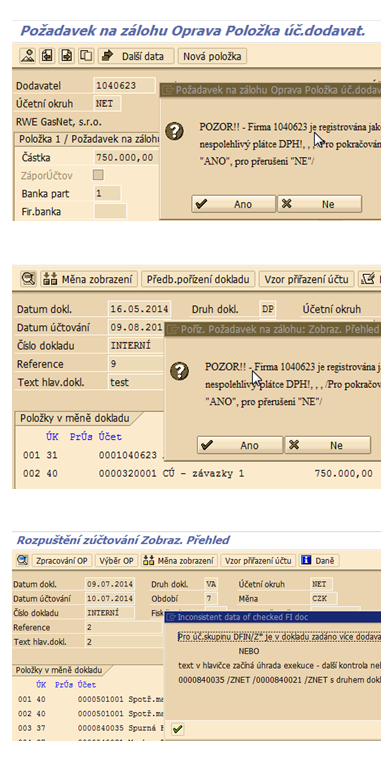2. Přiklady uživatelských scénářů
2.2.1 Založení/změna/uvolnění nákupní objednávky
2.2.2 Předběžné pořízení faktury
4. Popis programu ZCEVR_UPDATE
4.1 Popis programu ZCEVR_NOTIFY
6.2.1 Seznam protokolů se změnou klasifikace
6.3 Protokol komunikace s CEVR
6.3.1 Seznam protokolů komunikace s CEVR
Úvod
Produkt cVERIFY je centralizovaný systém validace obchodních partnerů, který systémově propojuje přednosti prostředí SAP s veřejnými datovými zdroji. Komplexní informační
rozhraní cVERIFY zahrnuje datové zdroje z těchto základních registrů, jež tvoří základní stavební kameny elektronizace veřejné správy:
ADIS (Registr nespolehlivých plátců daně)
ARES (Obchodní rejstřík a Registr živnostenského podnikání ČR)
VIES (Registrace k DPH na území EU)
ISIR (Insolvenční rejstřík ČR).
Pro prověřování bonity obchodních partnerů jsme napojili systém Octopus firmy DC Group spol. s r.o. Umožňuje proklik přímo do tohoto systému, kde můžete nahlížet na dalších cca. 30 datových zdrojů.
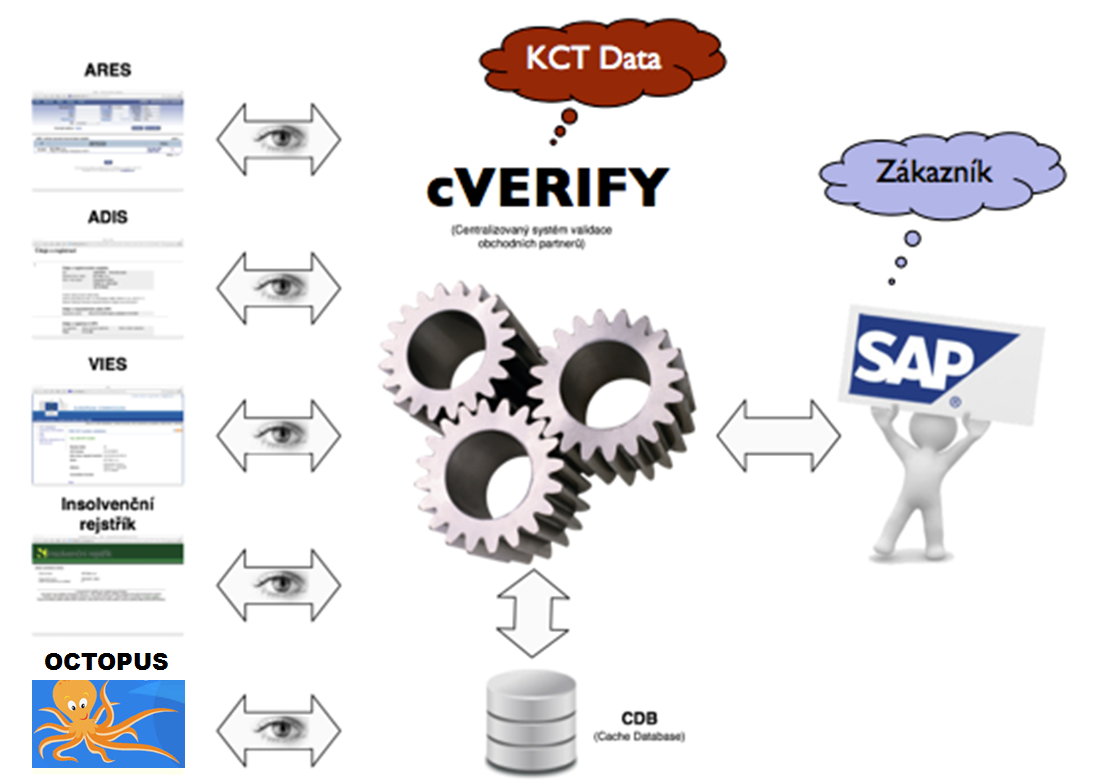
Data se ukládají do klasifikací k jednotlivým subjektům.
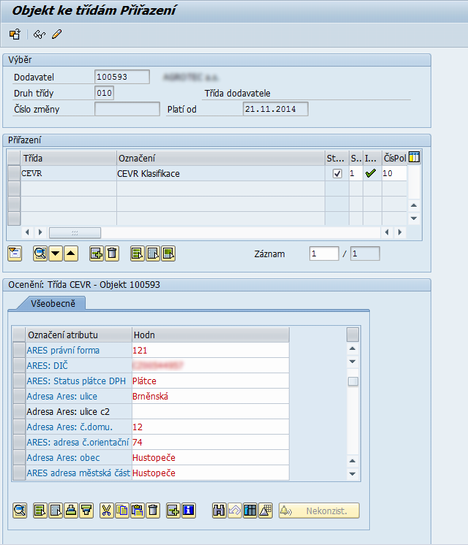
1. cVERIFY kokpit
cVERIFY kokpit se skládá ze vstupní obrazovky a výstupní obrazovky
1.1 Vstupní obrazovka
Pomocí tr. ZCEVR se spustí základní vstupní obrazovka s možností výběru konkrétních odběratelů /dodavatelů, popř. zaměstnanců. Zde si můžeme zvolit jaké ekonomické subjekty nás zajímají.
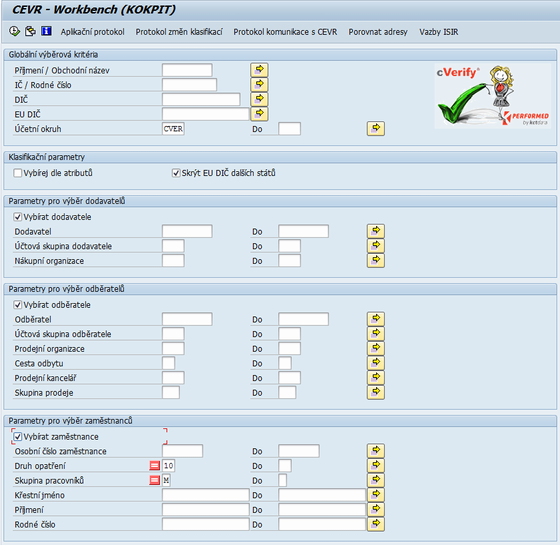
Pomocí chceckboxu Vybírej dle atributů se zobrazí další parametry, kterými můžeme filtrovat zobrazení na výstupní obrazovce. Filtr se aktivuje pokud je alespoň jeden z atributů zaškrtnutý(kromě atributu Skrýt EU DIČ - ten je úplně nezávislý).
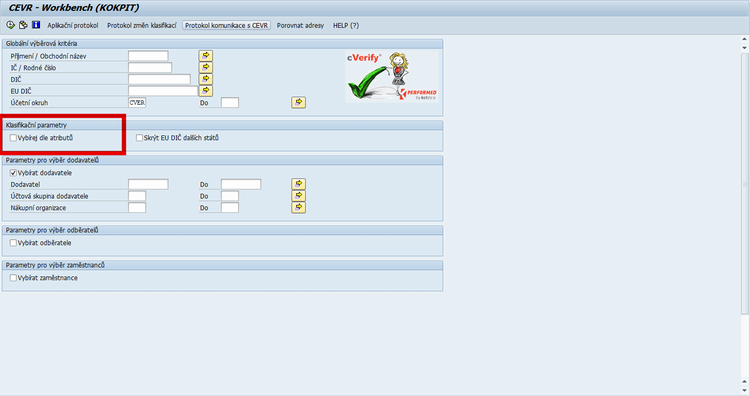
Rozevřený seznam klasifikačních parametrů:
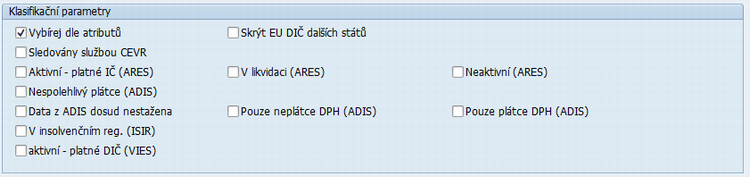
Parametr Skrýt EU DIČ dalších států slouží k potlačení zobrazení záznamů s EU DIČ na výstupní obrazovce.
Příklad výstupu při aktivaci parametru: Skrýt EU DIČ dalších států:
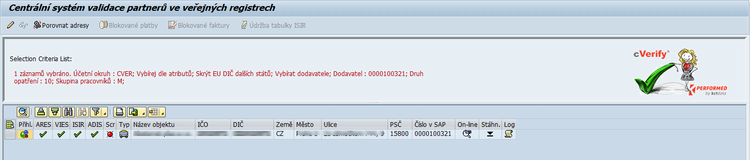
Příklad výstupu bez aktivace parametru: Skrýt EU DIČ dalších států:
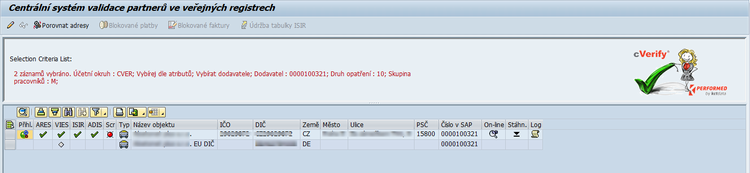
Jednotlivé parametry na řádcích mají mezi sebou vazbu NEBO. To znemená, že při výběru těchto paramertů:
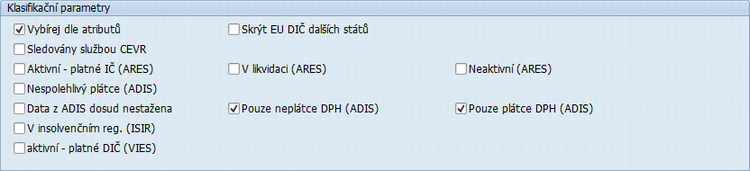
budou zobrazeny subjekty splňující podmínky Pouze neplátce DPH(ADIS) NEBO Pouze plátce DPH(ADIS).
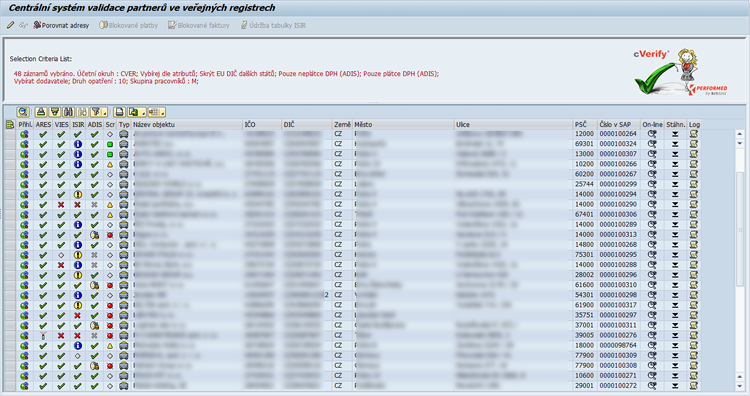
Vazba mezi řádky je typu A SOUČASNĚ. Při tomto výběru:
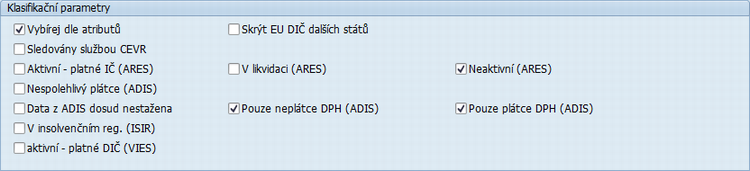
se z předchozího příkladu zobrazí jen jeden subjekt:
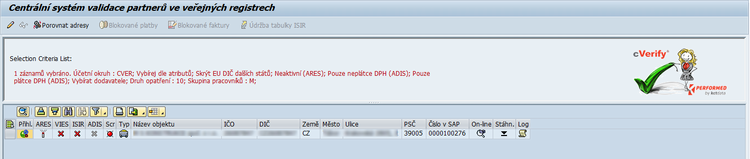
Klasifikační parametry lze vybírat podle stavů, které jsou platné v daných rejstřících(viz. kapitola 1.2 Výstupní obrazovka).
1.2 Výstupní obrazovka
Na výstupní obrazovce dostáváme přehledové zobrazení subjektů v ALV:
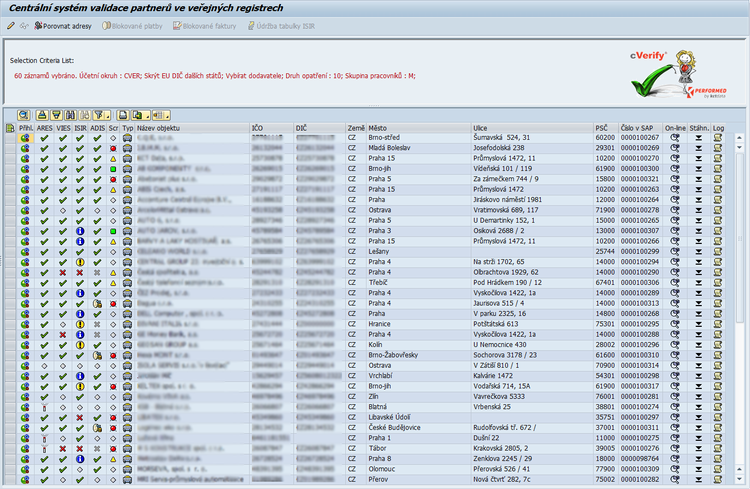
Sloupec Přihl. význam ikon:
 subjekt je sledován
subjekt je sledován
 subjekt není sledován
subjekt není sledován
 rejstřík zatím nebyl načten.
rejstřík zatím nebyl načten.
Sloupec ARES význam ikon:
 subjekt je nalezený v rejstříku
subjekt je nalezený v rejstříku
 subjekt nebyl nalezený v rejstříku
subjekt nebyl nalezený v rejstříku
 rejstřík zatím nebyl načten
rejstřík zatím nebyl načten
 subjekt je v úpadku
subjekt je v úpadku
Při dvojkliku na ikonu stavu se nám otevře okno s detaily z rejstříku ARES ke konkrétnímu subjektu. Okno v záhlaví obsahuje ikony:
 pro tisk
pro tisk
 historie změn
historie změn
 proklik na web rejstříku s informacemi o daném subjektu.
proklik na web rejstříku s informacemi o daném subjektu.
Sloupec VIES význam ikon:
 subjekt je nalezený v rejstříku
subjekt je nalezený v rejstříku
 subjekt má špatné číslo
subjekt má špatné číslo
 rejstřík zatím nebyl načten
rejstřík zatím nebyl načten
Při dvojkliku na ikonu stavu se nám otevře okno s detaily z rejstříku VIES ke konkrétnímu subjektu. Okno obsahuje ikony:
 pro tisk
pro tisk
 historie změn
historie změn
 proklik na web rejstříku s informacemi o daném subjektu
proklik na web rejstříku s informacemi o daném subjektu
Sloupec ISIR význam ikon:
 subjekt nemá záznam v rejstříku
subjekt nemá záznam v rejstříku
 subjekt je v insolvenci
subjekt je v insolvenci
 subjekt je registrován
subjekt je registrován
 registrace subjektu bez předsudků
registrace subjektu bez předsudků
 registrace subjektu po soudní exekuci
registrace subjektu po soudní exekuci
 rejstřík zatím nebyl načten
rejstřík zatím nebyl načten
Při dvojkliku na ikonu stavu se nám otevře okno s detaily z rejstříku ISIR ke konkrétnímu subjektu. Okno v záhlaví obsahuje ikony:
 pro tisk
pro tisk
 historie změn
historie změn
 proklik na web rejstříku s informacemi o daném subjektu.
proklik na web rejstříku s informacemi o daném subjektu.
Sloupec ADIS význam ikon:
 subjekt je nalezený v rejstříku
subjekt je nalezený v rejstříku
 nespolehlivý plátce
nespolehlivý plátce
 žádný bankovní účet
žádný bankovní účet
 subjekt není v rejstříku - neplátce DPH
subjekt není v rejstříku - neplátce DPH
 rejstřík zatím nebyl načten
rejstřík zatím nebyl načten
Při dvojkliku na ikonu stavu se nám otevře okno s detaily z rejstříku ADIS ke konkrétnímu subjektu. Okno v záhlaví obsahuje ikony:
 pro tisk
pro tisk
 porovnání bankovních účtů
porovnání bankovních účtů
 proklik na web rejstříku s informacemi o daném subjektu.
proklik na web rejstříku s informacemi o daném subjektu.
Text bankovních účtů je formátován jako v ADISu. To znamená, že jsou například odstraněny přebytečné mezery.
Při kliknutí na ikonu statusu rejstříku u subjektu dostaneme v krajním panelu data pro daný subjekt.
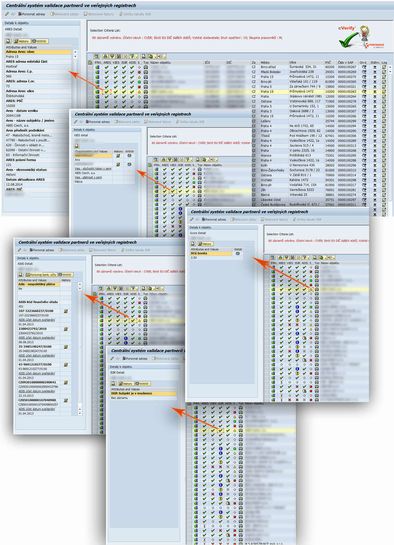
Sloupec Score význam ikon: podle výše DCG score jsou zobrazeny ikony:
 (DCG score do 2)
(DCG score do 2)
 (DCG score do 4)
(DCG score do 4)
 (DCG score nad 4)
(DCG score nad 4)
 rejstřík zatím nebyl načten
rejstřík zatím nebyl načten
Při dvojkliku se nám otevře okno s detaily z rejstříku DCG ke konkrétnímu subjektu. Okno v záhlaví obsahuje ikony:
 pro tisk
pro tisk
 historie změn
historie změn
 proklik na web rejstříku s informacemi o daném subjektu.
proklik na web rejstříku s informacemi o daném subjektu.
Sloupec Typ obsahuje ikonu pro daný subjekt:
 odběratel
odběratel
 dodavatel
dodavatel
 zaměstnanec
zaměstnanec
Sloupec Název objektu obsahuje informace o konkrétním subjektu. Při dvojkliku se dostaneme ke klasifikacím.
Sloupec IČO obsahuje informace o konkrétním subjektu. Při dvojkliku se dostaneme k výpisu aplikačního logu.
Sloupec DIČ obsahuje informace o konkrétním subjektu. Při dvojkliku se dostaneme k výpisu aplikačního logu.
Sloupec Země, Město, Ulice, PSČ obsahují informace ke konkrétnímu subjektu. Na dvojklik není napojená žádná funkce.
Sloupec Číslo v SAP obsahuje informace o konkrétním subjektu. Při dvojkliku se volá transakce na zobrazení kmenových dat.
Sloupec On-line obsahuje ikonu pro proklik do transakce ZCEVRON.
Sloupec Stáhn. obsahuje ikonu pro stažení dat z cVERIFY.
Sloupec Log obsahuje ikonu pro proklik do aplikačního protokolu.
1.2.1 Toolbar
Ikona  přepne záznamy do editačního režimu a přidá ovládací tlačítka
přepne záznamy do editačního režimu a přidá ovládací tlačítka pro sledování.
pro sledování.
Ikona  uzamkne záznamy jen na prohlížení a odebere tlačítka pro sledování.
uzamkne záznamy jen na prohlížení a odebere tlačítka pro sledování.
Pomocí tl. 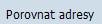 se spustí porovnání adres u vybraných subjektů. Na obrazovce vidíme rozdíl v datech na kmenových záznamech(ikona:
se spustí porovnání adres u vybraných subjektů. Na obrazovce vidíme rozdíl v datech na kmenových záznamech(ikona:
 )a v datech z resjtříku ARES(ikona:
)a v datech z resjtříku ARES(ikona:  ).
Pomocí ikony
).
Pomocí ikony  můžeme převzít adresu z rejstříku Ares do kmenových dat.
můžeme převzít adresu z rejstříku Ares do kmenových dat.

Subjekt s odlišnou adresou je označen červeně v polích: ID a IČO. Rozdílné položky jsou zvýrazněné žlutou barvou.
2. Přiklady uživatelských scénářů
Uživatelské scénáře slouží k realizaci kontroly v konkrétních místech zákaznických procesů v systému SAP. Mohou být zabudovány ve Workflow, při uložení údajů v transakci, v reportu apod. Dále je možné nastavení, zda v procesu pokračovat, pokračovat s upozorněním, zapsáním do logu. Cílem je co nejmenší zatížení obsluhy při běžné práci při současném dostatečném pokrytí rizik při prováděné operaci s obchodním partnerem. V tabulce je uveden seznam možných kontrol.
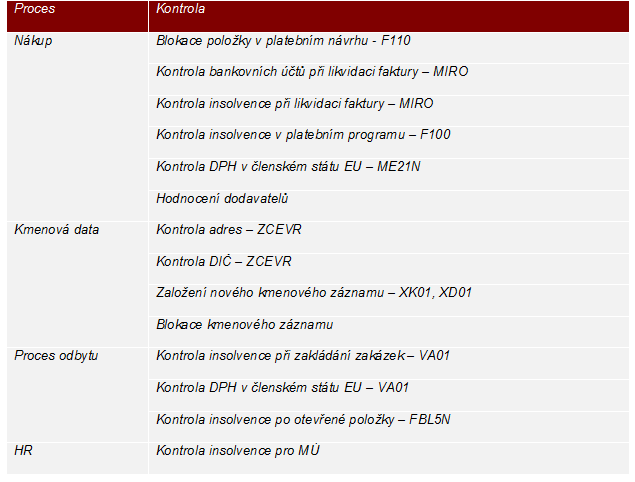
Podrobný popis některých realizovaných scénářů užití v následujících kapitolách.
2.1 Odběratelé
Následující kapitola ukazuje příklady z uživatelských scénářů aplikovaných na produkt cVERIFY ve vazbě na odběratele.
2.1.1 Založení/změna zakázky
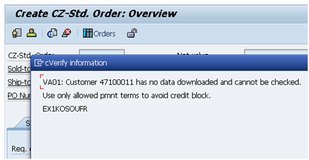
Při zadání odběratele do zakázky jsou interní kontroly prováděny zpravidla na insolvenci a platnost údajů v kmenovém záznamu. Uživatel má k dispozici informační okno.
2.1.2 Credit Management
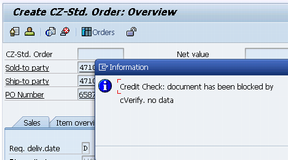
Interní kontroly při předem definovaném stavu při uložení zakázky nastaví dokladu příznak blokace.
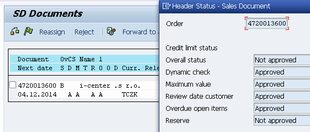
Doklad podléhá povinnosti uvolnění pracovníka úvěrového řízení.
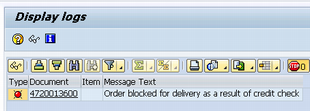
Založení dodávky je při použití blokace úvěrového řízení zamezeno.
2.2 Dodavatelé
Následující kapitola ukazuje příklady z uživatelských scénářů aplikovaných na produkt cVERIFY ve vazbě na dodavatele.
2.2.1 Založení/změna/uvolnění nákupní objednávky
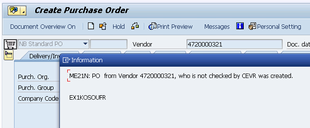
Interní kontrola vyvolá informační okno a odešle zprávu na email vedoucího nákupu.
2.2.2 Předběžné pořízení faktury
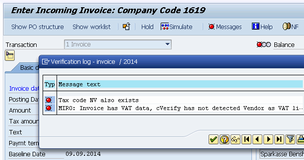
Faktury s neplatným DIČ nebo od nespolehlivého plátce jsou blokovány.
2.2.3 Platební návrh
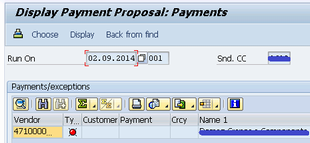
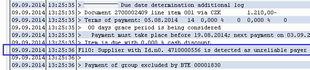
Při generování platebního návrhu je uživatel informován o provedených interních kontrolách zpravidla na všechny rejstříky. Mezi kontroly patří mj. i ověření správnosti bankovního účtu v rejstříku ADIS.
2.3 Scénáře v FI
cVERIFY aplikace provádí interní kontroly v těchto FI operacích:
Kontroly spustí hlášení typu warning, případně typu error. Elegantním řešení je pop-up s dotazem na uživatele, zda se má zpracování zastavit.
Kontroly lze provádět při simulaci zaúčtování.
|
3. Popis transakce ZCEVRON
Transakce ZCEVRON slouží online zobrazení dat ze cVERIFY s možností uživatelské akce pro založení obchodního partnera. Na vstupní obrazovce se zadá IČO popř. DIČ.
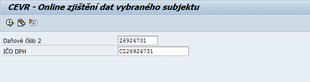
Výstupní obrazovka je rozdělena na dvě části. Vrchní část obsahuje informace o zadaném subjektu s kontrolou do kmenových dat v SAPu. V našem případě je firma Graweb založena v SAPu jako dodavatel. Máme možnost ji založit jako odběratele pomocí tlačítka vytvořit. Spodní část obrazovky obsahuje údaje o subjektu v daných rejstřících vrácené ze služby cVERIFY.
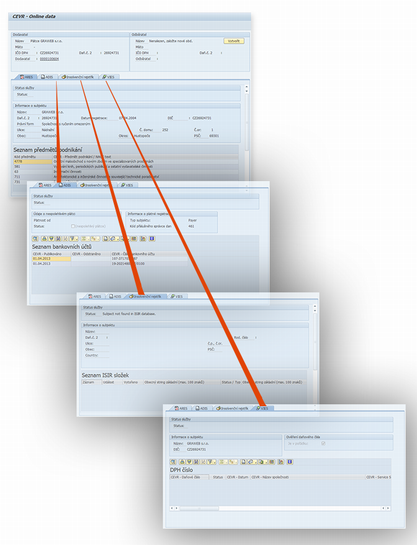
4. Popis programu ZCEVR_UPDATE
Program slouží ke stažení notifikací nad všemi sledovanými subjekty. Standardně se plánuje jako job na pozadí.
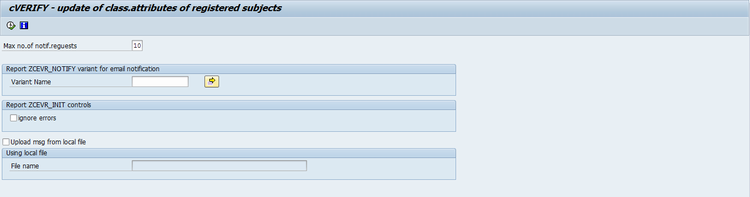
Checkbox ignore errors slouží k přeskočení chyb bez rizika způsobení nekonzistence dat. Checkbox Upload msg from local file slouží k odemčení pole File name pro případné nahrání notifikací z lokálního souboru poskytnutého službou cVERIFY.

Následující příklad ukazuje přidání nového bankovního účtu.
Obsah souboru notif.xml
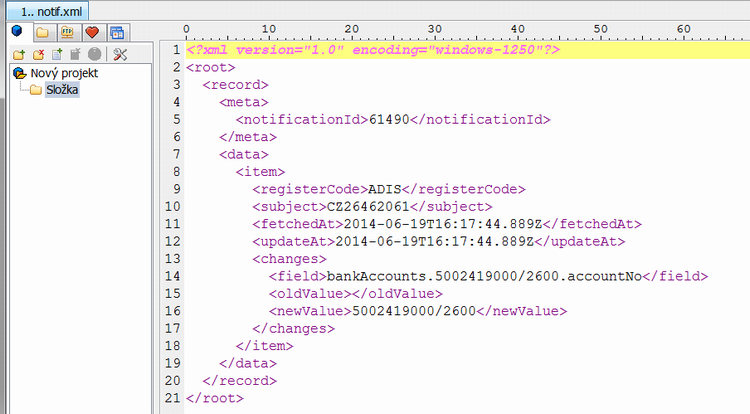
Po nahrání souboru notif.xml můžeme vidět nový účet
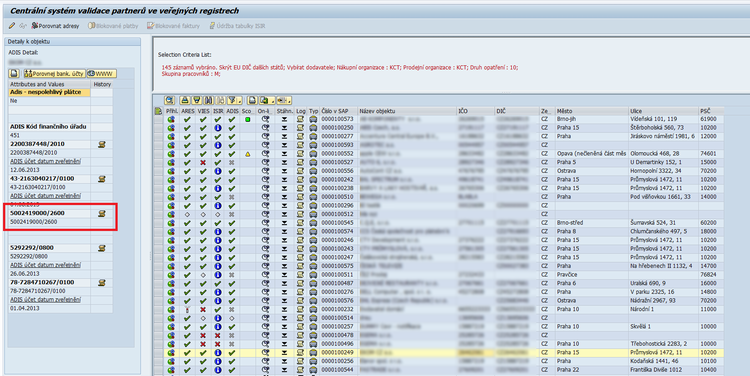
Informace o změně se projeví v aplikačním protokolu:
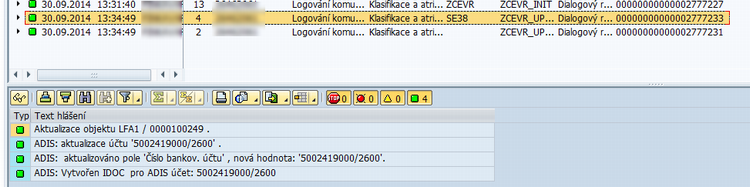
4.1 Popis programu ZCEVR_NOTIFY
Program ZCEVR_NOTIFY se spouští automaticky po provedení programu ZCEVR_UPDATE. Cílem programu je automaticky upozorňovat uživatele na specifikované události. Takovou událostí může být například to, že se některý z dodavatelů nebo odběratelů stal nespolehlivým plátcem, nebo změnil své sídlo. Nastavit lze jakoukoliv změnu, kterou lze vyfiltrovat v textech aplikačního, klasifikačního, nebo komunikačního protokolu.
Upozornění na změny se nastaví pomocí varianty programu ZCEVR_NOTIFY. Následující příklad upozorní na nově zjištěného nespolehlivého plátce DPH nebo na změnu sídla obchodního partnera (texty *Nedůvěryhodná* a *CEVR - adresa* v poli Proměnná zprávy) odesláním zprávy na zadaný e-mail:
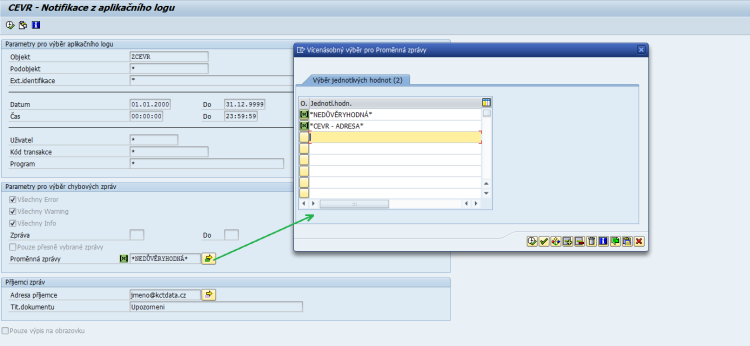
Tuto variantu je potřeba uložit pomocí tlačítka Uložit (Ctrl+S) a následně nastavit v programu ZCEVR_UPDATE (Pole „Název varianty“):
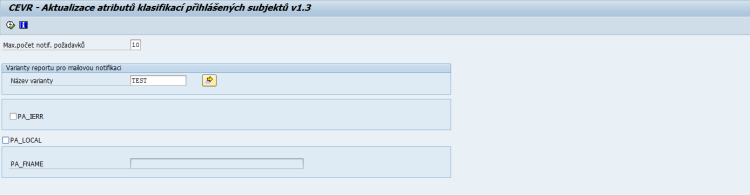
Pokud uživatel zvolí „Pouze výpis na obrazovku“, zobrazí se následující textový výstup (hledaná upozornění jsou zvýrazněna zeleně):

5. Popis programu ZCEVR_INIT
Program ZCEVR_INIT slouží k prvotnímu načtení dat do klasifikací. Na výběrové obrazovce volíme parametry pro výběr subjektů, ke kterým chceme stáhnout data z registrů. Registry si můžeme aktivovat v poli: Rejstříky ke zpracování. Data jsou načítána ze služby cVERIFY.
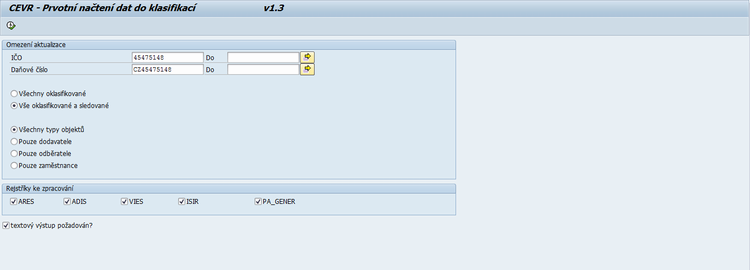

Stažená data jsou přístupná přes transakci ZCEVR.
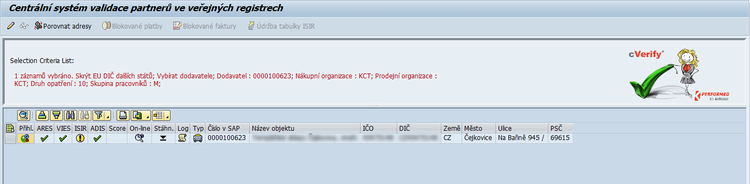
6. Protokoly a nastavení
Jedním z cílů systému cVERIFY je poskytovat kompletní informace o historii dat v registrech, nastavení, okamžicích zaznamenání změn a komunikace. K tomu slouží ucelený systém logování popsaný v následujících kapitolách.
6.1 Aplikační protokol
Pomocí tl. 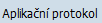 máme možnost vyfiltrovat události vztahující se ke změnám uložené v aplikačním protokolu.
máme možnost vyfiltrovat události vztahující se ke změnám uložené v aplikačním protokolu.
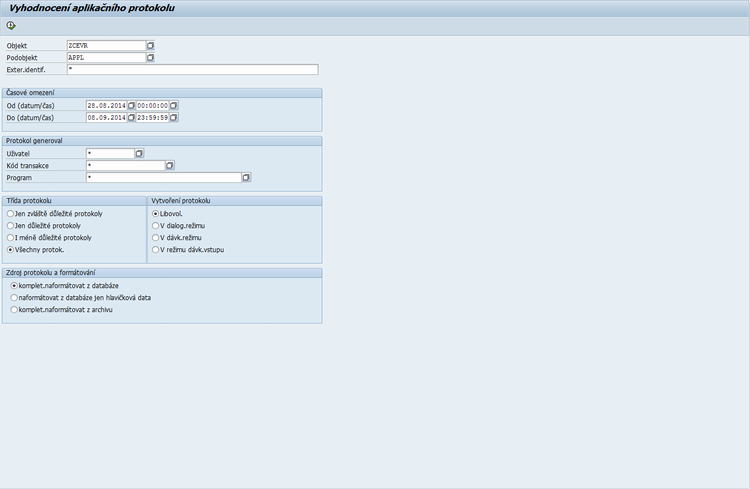
6.1.1 Seznam protokolů
Seznam aplikačních protokolů
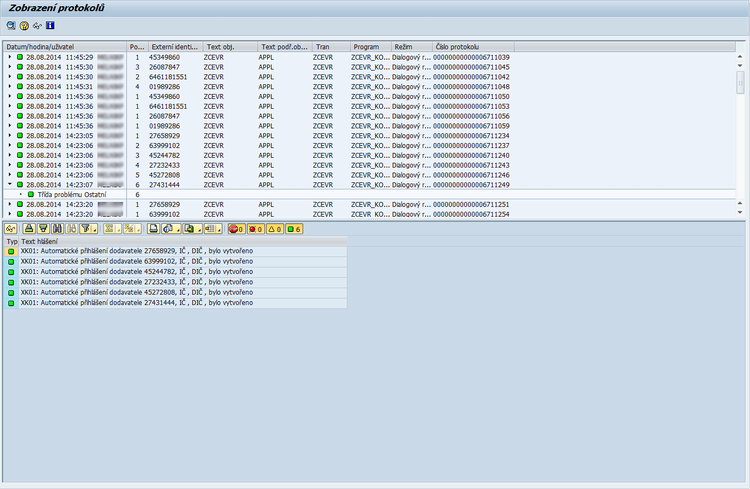
6.2 Protokol změn klasifikací
Pomocí tl. máme možnost vyfiltrovat změny v klasifikacích.
máme možnost vyfiltrovat změny v klasifikacích.
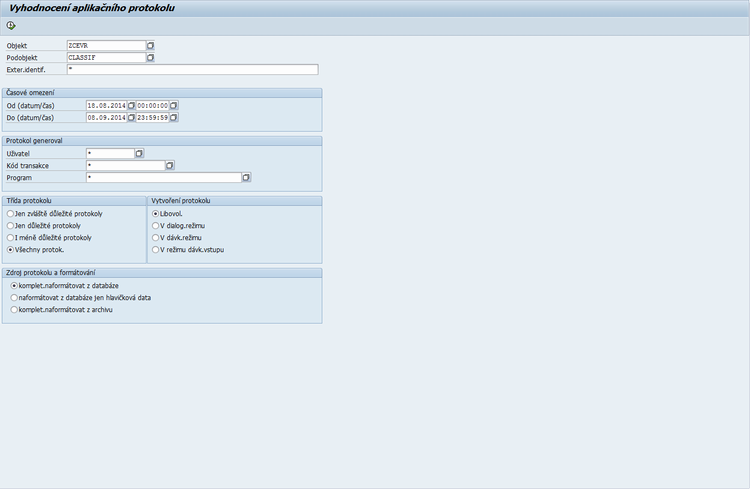
6.2.1 Seznam protokolů se změnou klasifikace
Seznam protokolů klasifikací
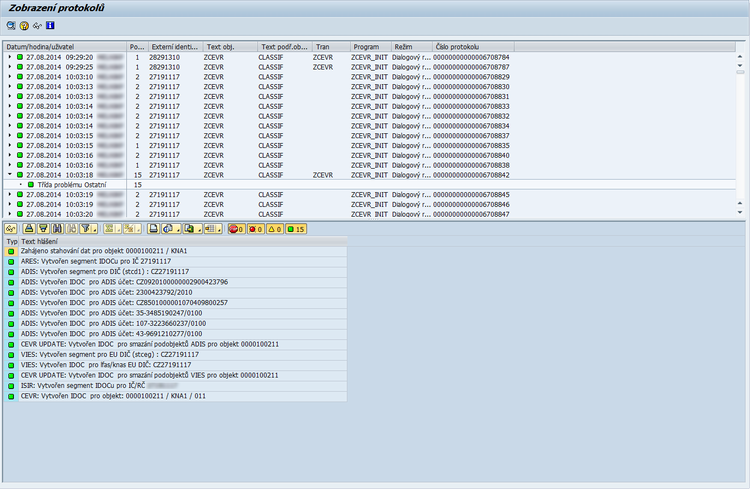
6.3 Protokol komunikace s CEVR
Pomocí tl.  máme možnost zobrazit si komunikační protokol služby cVERIFY.
máme možnost zobrazit si komunikační protokol služby cVERIFY.
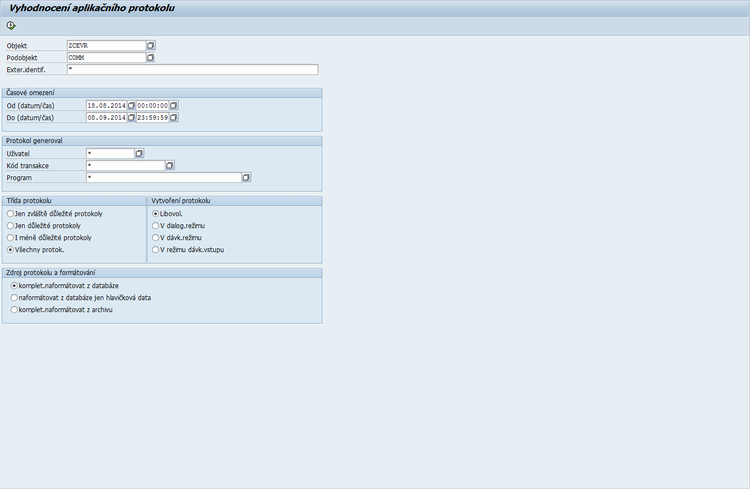
6.3.1 Seznam protokolů komunikace s CEVR
Seznam protokolů komunikace s CEVR.
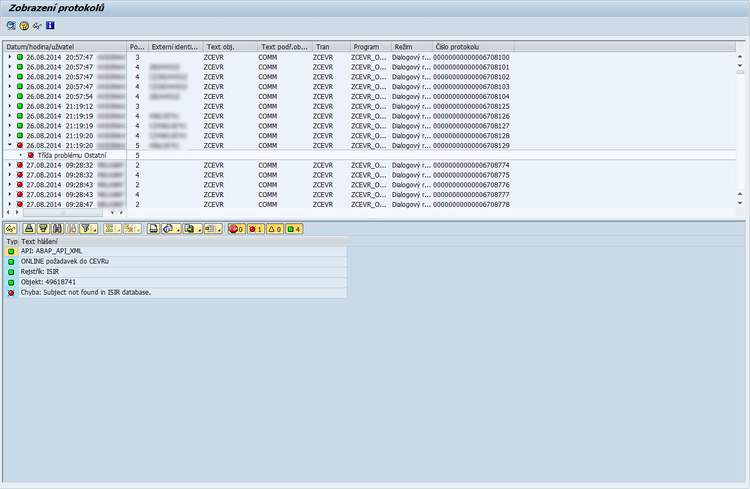
6.4 Porovnat adresy
Pomocí tl. 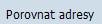 se zobrazí kontrola adres v kmenových záznamech s údaji z rejstříku ARES.
se zobrazí kontrola adres v kmenových záznamech s údaji z rejstříku ARES.
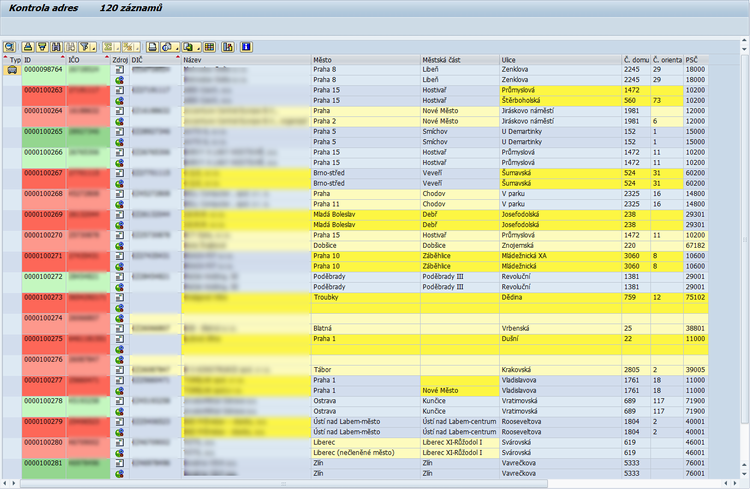
Subjekt s odlišnou adresou je označen červeně v polích: ID a IČO. Rozdílné položky jsou zvýrazněné žlutou barvou.
6.5 Sledované události ISIRu
Insolvenční rejstřík sleduje cca. 900 různých stavů insolvenčního řízení. Ne všechny stavy insolvenčního rejstříku chce zákazník sledovat. K výběru relevantních stavů slouží nastavení vazeb ISIR.
Transakce ZCEVR_ISIR umožní vybrat události ISIRu, pro které je požadována reakce v uživatelských scénářích.
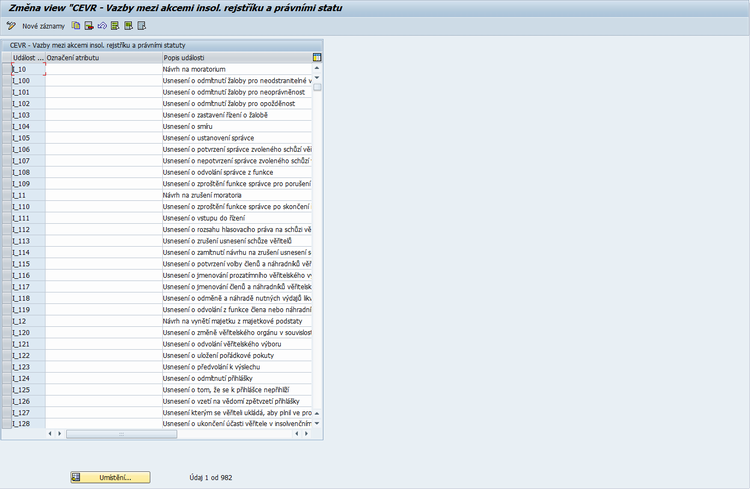
6.6 Transakce BD87
V této kapitole je nastíněno využití transakce BD87 ke kontrole vytvořených IDOCů k příkladu z kapitoly ZCEVR_UPDATE. Na výběrové obrazovce nastavíme kritéria pro filtraci IDOCů.
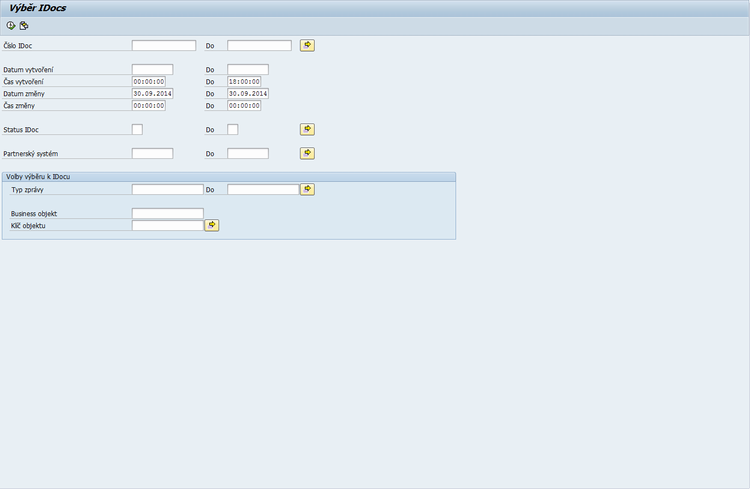
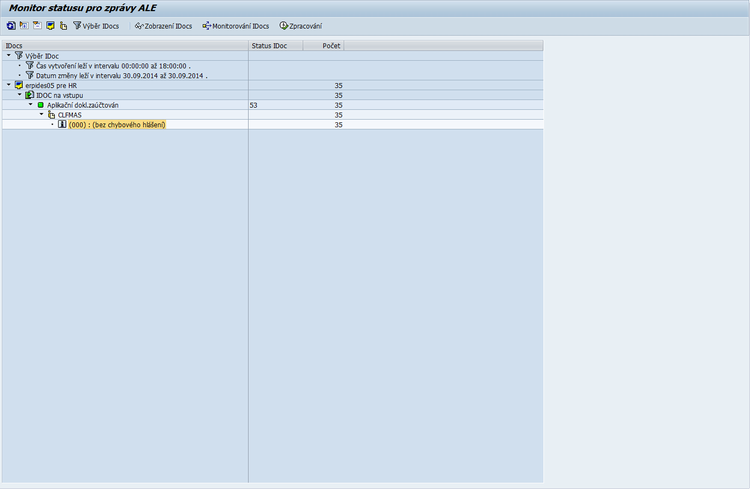
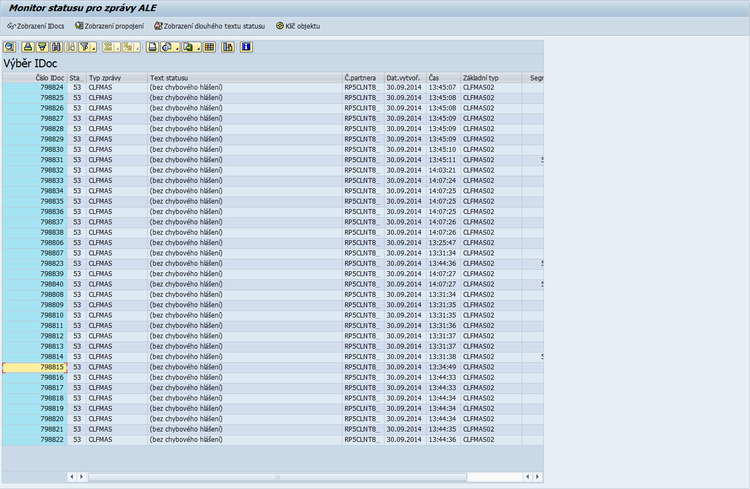
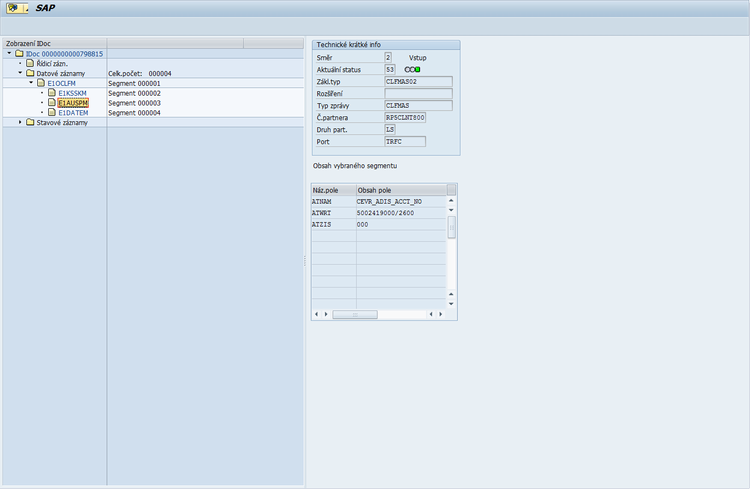
Copyright © 2014 KCT Data, s. r. o., Průmyslová 1472/11, 102 19 Praha 10